Eine Netflix- und Chill-Session kann großen Spaß machen. Schnappen Sie sich einen Snack und ein Getränk, setzen Sie sich und spielen Sie Ihren Lieblingsfilm oder Ihre Lieblingssendung. Aber was tun, wenn lästige weiße Textzeilen oben links auf dem Bildschirm erscheinen? Diese geben oft Informationen wie Videobitrate, Audioformat und Sprache, verstrichene Zeit sowie Untertitelstatus an.

Obwohl diese Informationen nützlich sein können, möchten viele Nutzer nicht, dass sie ständig sichtbar sind. Glücklicherweise ist das Ausschalten des Textes oben links auf Netflix einfach. In diesem Artikel erfahren Sie Schritt für Schritt, wie Sie den Text entfernen können.
Wie entferne ich die Textinformationen oben links auf Netflix?
Die Vorgehensweise zur Entfernung des oben angezeigten Textes auf Netflix variiert je nach verwendetem Gerät. Netflix ist auf vielen Plattformen verfügbar, darunter:
| Gerät |
Entfernungsmethode |
| Smart-TV |
Drücken Sie die Schaltfläche „Info“ oder „Option“. |
| Roku-Gerät |
Drücken Sie die „Sternchen-Taste“ auf der Fernbedienung. |
| Xbox One X/S oder Series X/S |
Drücken Sie den rechten Steuerknüppel. |
| PlayStation 4/PS4 |
Drücken Sie den rechten Joystick oder die „Optionen“-Taste. |
Einzelne Gerätemethoden
1. Entfernen von Text im oberen linken Bereich von Netflix mit einem Smart-TV
- Starten Sie Netflix auf Ihrem Smart TV.
- Drücken Sie auf der Fernbedienung die Taste „Info“ oder „Option“.
- Versuchen Sie die „Sternchen-Taste“ während des Puffervorgangs, falls nötig.
2. Entfernen Sie den Text oben links auf Netflix mit einem Roku-Gerät oder einem Roku-Fernseher
- Starten Sie Roku und kehren Sie zum „Startbildschirm“ zurück.
- Drücken Sie die „Sternchen-Taste“ auf der Fernbedienung.
- Wenn der Text weiterhin angezeigt wird, drücken Sie dreimal die „Sternchen-Taste“ während des Streamings.
3. Xbox One X/S oder Series X/S
- Öffnen Sie die Netflix-App auf Ihrer Konsole.
- Drücken Sie den rechten Joystick, um den Text auszublenden.
4. PlayStation 4/PS4
- Starten Sie die „Netflix-App“ auf Ihrer PS4.
- Drücken Sie den rechten Joystick oder die „Optionen“-Taste.
- Falls dies nicht funktioniert, starten Sie Ihre PS4 neu oder installieren Sie die App neu.
Häufig gestellte Fragen zu Netflix-Text oben links
Was ist TimedText auf Netflix?
TimedText, auch bekannt als Timed Text, bezieht sich auf Untertitel und wird zusammen mit einem Zeitcode angezeigt. Netflix verwendet die Timed Text Markup Language (TTML), um diese Informationen anzuzeigen.
Keine lästigen Netflix-Texte mehr
Zusammenfassend gibt es viele Programme zum Ansehen, und Netflix ist eine der besten Plattformen für unterhaltsame Inhalte. Jetzt, da Sie wissen, wie Sie den Text oben links entfernen, können Sie Ihre Lieblingssendungen ohne Ablenkungen genießen.






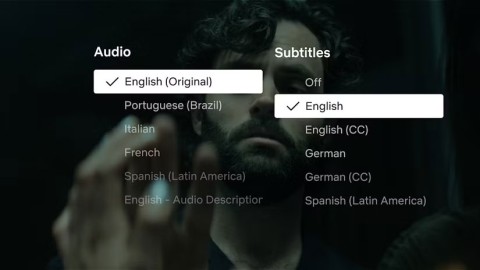

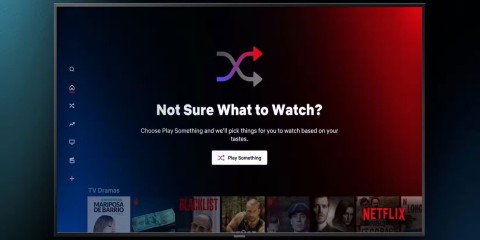
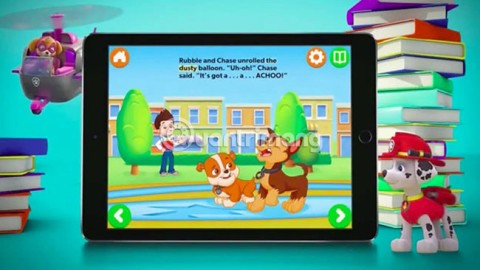





![So verwalten Sie Untertitel auf Disney Plus [Alle wichtigen Geräte] So verwalten Sie Untertitel auf Disney Plus [Alle wichtigen Geräte]](https://img.webtech360.com/resources6/s2/image-9746-0605153623935.jpg)








Sophie H. -
Gibt es eine Möglichkeit, diesen Text nur temporär zu entfernen? Manchmal ist es ja auch nützlich.
Anna B. -
Ich finde den Text oben links wirklich nervig. Ich bin froh, dass jemand ein klares Tutorial bereitgestellt hat
Felix E. -
Ich hätte nie gedacht, dass ich so einfach den Text loswerden kann. Jetzt kann ich meine Shows viel besser genießen
Thùy Linh -
Toller Artikel! Ich hatte immer Probleme mit dem Text oben links, jetzt weiß ich endlich, wie ich ihn entfernen kann. Danke!
Hương KT -
Kann mir bitte jemand erklären, ob das auf allen Geräten funktioniert? Ich habe ein iPad
Hannah Schmidt -
Super Tipp! Ich wusste nicht, dass es so einfach ist, den Text zu entfernen. Vielen Dank
Lara K. -
Ich bin einfach so erleichtert, dass ich diesen Hinweis gefunden habe. Vielen Dank, dass du das geteilt hast
Trần Bảo -
Ich bin so froh, dass ich diesen Artikel gefunden habe. Hat meine Netflix-Erfahrung total verändert
Kim Anh -
Wow, ich habe es gleich ausprobiert und es hat geklappt! Ich bin so glücklich! 😊
Hương Đà Nẵng -
Ich bin überrascht, dass so viele Leute dieses Problem haben. Endlich genug Informationen darüber
Duy Sinh 6789 -
Endlich kann ich mich auf den Film konzentrieren, statt auf den Text! Super!
Maxi95 -
Wer hätte gedacht, dass das entfernen so einfach sein kann? Echt klasse!
Moodi -
Ich frage mich, wie viele Leute dieses Problem haben. Vielleicht sollten wir eine Umfrage starten
Hà Nội 54 -
Ich könnte nie genug von Netflix bekommen, aber der Text hat mich immer gestört. Danke für den Tipp
Tiến Thành -
Ich bin echt beeindruckt! Die Lösung war so einfach. Ich kann jetzt meine Serien ohne Unterbrechung genießen
Miau Miau -
Ich finde es super, dass jemand dieses Thema aufgreift. Oft ist der Text wirklich störend beim Filmeschauen
EmilyF.88 -
Hoffentlich bleibt diese Lösung dauerhaft! Habt ihr ähnliche Tipps für andere Plattformen?
Max Müller -
Ich finde, dass der Text manchmal hilfreich ist, aber meist kann ich ihn nicht ausstehen. Gute Balance
Schatzel -
Ich finde es super, dass wir solche Tricks teilen. Das verbessert echt unser Fernseherlebnis!
Fritz123 -
Ich habe dasselbe Problem und habe lange nach einer Lösung gesucht. Vielen Dank für diesen Beitrag
Steffi -
Ich habe selten Beiträge kommentiert, aber dieser hat mir wirklich geholfen. Danke!
Nguyễn Văn Anh -
Ich war mir nicht sicher, ob ich es tun sollte, aber jetzt weiß ich, dass es funktioniert. Vielen Dank
Kali die Katze -
Ich kann einfach nicht glauben, dass ich nicht früher nach einer Lösung gesucht habe! Das ist genial
Lukas17 -
Ich habe es ausprobiert und es hat funktioniert! Endlich kann ich Netflix ohne Ablenkungen genießen. 🌟
Von Duy 88 -
Kann man diese Einstellung auch bei Smart TVs anpassen? Wäre echt hilfreich
Lisa Katzenliebhaber -
Ich kann es kaum glauben, dass ich so lange mit dem Text gelebt habe. Jetzt ist es so viel angenehmer
Huyền Lizzie -
Das wird mir helfen, meine Netflix-Abende zu verbessern. Ich werde es heute Abend ausprobieren
Quang vn -
Ich habe den Text auch immer als störend empfunden. Danke für die hilfreiche Anleitung
Oliver007 -
Echt klasse! Wir wissen jetzt, dass wir die Kontrolle über unsere Streaming-Erfahrung haben können
Paul IT -
Ich finde es interessant, dass so viele Leute das Problem haben. Gute Lösung hier!
Bella99 -
Ich liebe Netflix, aber der Text oben hat mich immer gestört. ich probiere es gleich aus!
Linh mèo -
Der Artikel ist sehr informativ und hilft mir sehr. Ich habe das Gefühl, dass ich mehr genießen kann!
TommyBerlin -
Hat jemand einen ähnlichen Trick für YouTube? Der Text da nervt mich auch
Sophie B. & Co. -
Das ist genau das, was ich gesucht habe. Ich dachte, ich müsse immer mit dem Text leben